|
|
Windows 7でWindows Liveメール(2011)起動時にメールの送受信が行われないように設定する方法 | ||
Windows 7でWindows Liveメール(2011)起動時にメールの送受信が行われないように設定する方法 |
Q&A番号:012788 更新日:2016/03/22
|
Q&A番号:012788 更新日:2016/03/22 |
 | Windows 7で、Windows Liveメール(2011)起動時にメールの送受信が行われないように設定する方法について教えてください。 |
 | Windows Liveメールを起動した際に自動的にメールが送受信されないようにするには、メールの送受信方法を変更します。 |
Windows Liveメールを起動した際に自動的にメールが送受信されないようにするには、メールの送受信方法を変更します。
はじめに
Windows 7のWindows Liveメール(2011)では、起動時にメールの送受信が自動的に行われるように設定されています。
Windows Liveメールを起動したときにメールを自動で送受信したくない場合は、メール送受信の設定を変更する必要があります。
操作手順
Windows 7でWindows Liveメール(2011)起動時にメールの送受信が行われないように設定するには、以下の操作手順を行ってください。
Windows Liveメールを起動します。
「メニュー」をクリックし、「オプション」をクリックして、表示された一覧から「メール」をクリックします。
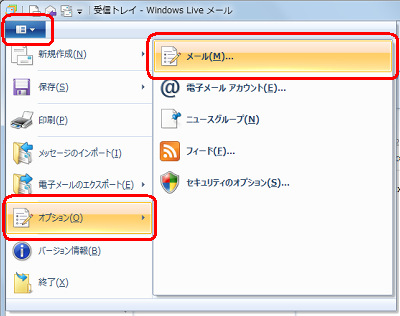
「オプション」が表示されます。
「全般」タブをクリックし、「メッセージの送受信」欄の「起動時にメッセージの送受信を実行する」のチェックを外して、「OK」をクリックします。
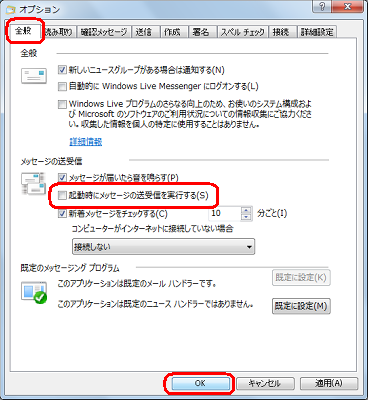
以上で操作完了です。
次回、Windows Liveメールの起動時にメールの送受信が自動的に行われないことを確認してください。
対象製品
Windows Liveメール(2011)がインストールされている機種
このQ&Aに出てきた用語
|
|
|


 Windows Liveメール起動時にメールの送受信が行われないように設定する方法
Windows Liveメール起動時にメールの送受信が行われないように設定する方法








